WooCommerce で顧客請求書を送信する方法
公開: 2022-07-08WooCommerce Store から顧客に請求書を送信する方法を学びたいですか? あなたは正しい場所にいます!
正式な取引書類を送付することは、経理と税務の観点から、店舗の所有者と顧客の両方にとって重要です。 e コマース ストアのオーナーとして、請求書作成に苦労し、毎日が面倒だと感じるかもしれません。
幸いなことに、WooCommerce には、顧客がオンラインで購入するときに請求書を送信するデフォルトの機能が用意されています。 しかし、WooCommerce の請求機能は単純明快でわかりやすいものです。 メールを手動で再送信する簡単な方法はありません。 また、請求書をダウンロードまたは印刷するための PDF オプションはありません。
そのため、この記事では、WooCommerce で顧客の請求書を送信する方法について段階的なチュートリアルを説明します. 今日は、WooCommerce 請求の 2 つの異なる方法について説明します。
- 方法 1 : デフォルトの WooCommerce 機能を使用して請求書を送信する
- 方法 2 : PDF を添付した請求書を送信する
おまけとして、マルチベンダー市場向けの請求書機能を作成する方法も紹介します。
コーヒーを手に取り、メモを取り始めます。 まず、よくある質問の 1 つにお答えします。
eコマースにとって請求書発行が重要な理由

請求書とは、買い手と売り手の間の取引を明細化して記録する請求書です。
ビジネスは、支払いを受けるために請求書を作成する必要があります。それはそれと同じくらい簡単です。 その請求書は、ビジネスと顧客の間の金銭的合意として機能するだけでなく、紛争が発生した場合に両方の当事者を保護します. そうならないことを願っていますが、上記の行から、請求書の重要性が理解できます。
請求書をそのまま顧客に送信する必要がある理由を次に示します。
- 金融契約の法的証拠として機能
- 両面から財務記録を保持
- 顧客体験を向上させます
- ブランドの認知度とアイデンティティを向上
- お金と時間を節約
請求書があると、財務記録を追跡するのに役立つだけでなく、正しい決定を下すのにも役立ちます。
次の部分に進みます。
WooCommerce で顧客請求書を送信する方法 - 簡単な方法
以下は、オンライン購入者に請求書を送信する 2 つの異なる方法です。
方法 1: デフォルトの WooCommerce 機能を使用して請求書を送信する
前述したように、WooCommerce には顧客に請求書を送信するデフォルト機能があります。 これらの手順に従うだけで、請求書を送信することもできます。
すでに WooCommerce ストアをセットアップしており、販売する準備ができていると想定しています。
ステップ 1: WooCommerce 顧客請求書 / 注文詳細メールを設定する
まず、 WooCommerce –> Settings –> Emailsに移動する必要があります。 そこで、顧客請求書/注文の詳細の電子メールを選択します。 この電子メールは、顧客に請求書を送信するように設計されています。
[管理]ボタンをクリックします。
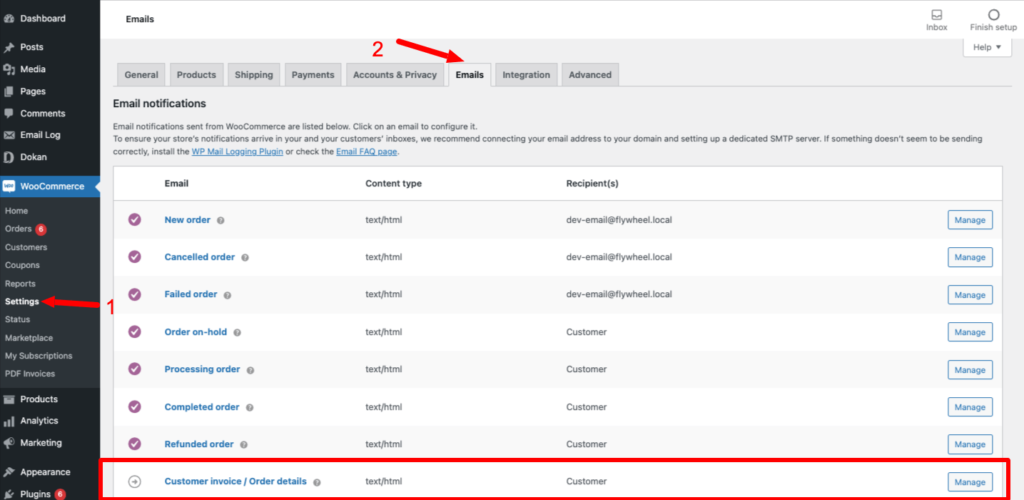
ステップ 2: メールの設定に必要な詳細を追加する
すべての詳細 (件名、電子メール ヘッダーなど) は既にプレースホルダーとしてテキスト ボックスに設定されていますが、変更を加えることができます。 「追加コンテンツ」ボックスに追加のメモを追加し、電子メールの種類を HTML からプレーンまたはマルチパート (プレーンと HTML の両方の電子メールを含む) に変更できます。
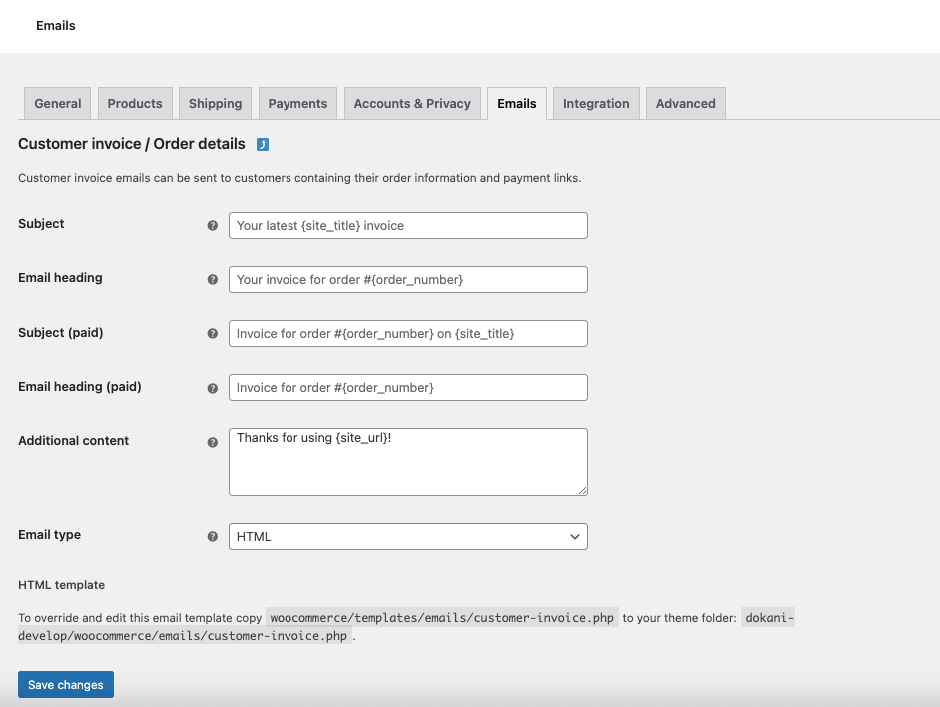
ステップ 3: 注文アクション メニューから請求書の電子メール オプションを選択します。
メールの詳細を設定したら、注文アクションを設定する必要があります。 WooCommerce–> Ordersから任意の注文を選択します。 ページの右上に、注文アクションというオプションがあります。 ドロップダウン メニューから、 [請求書/注文の詳細を顧客に電子メールで送信]オプションを選択します。
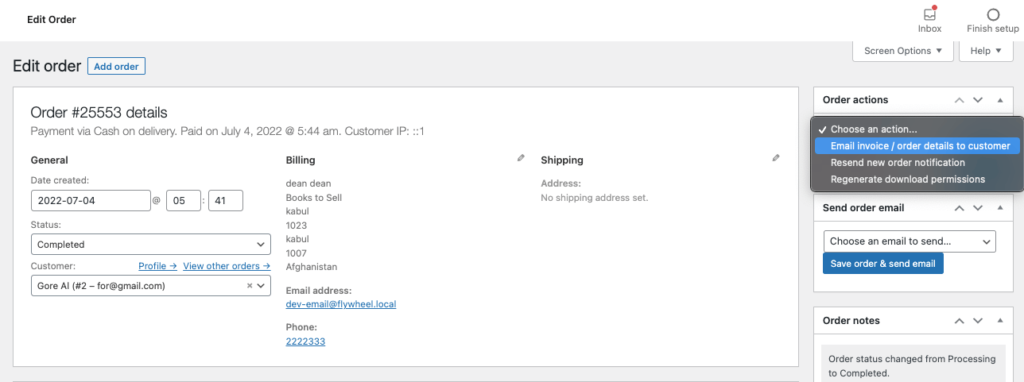
その後、顧客は注文の詳細が記載された請求書を受け取ります。 そして、それが WooCommerce が顧客に送信する標準的なメールです。 それが請求書のメールです。
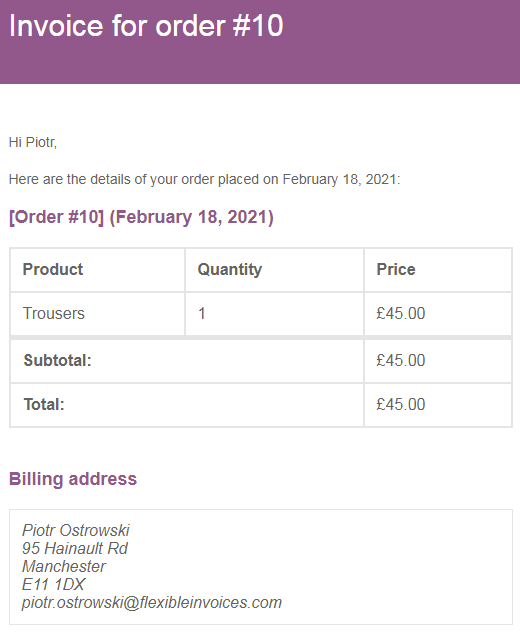
以上が、3 つの簡単なステップで WooCommerce で顧客に請求書を送信する方法です。
しかし、メールは非常にシンプルでシンプルに見えますよね? また、請求書の PDF 版はありません。 電子メールは何千通もの電子メールの中で失われる可能性がありますが、PDF をダウンロードして、ハード ドライブまたは任意のデバイスに保存できます。
心配はいりません。PDF 版の請求書をメールに添付する方法をご案内します。
方法 2: PDF を添付して WooCommerce 請求書を送信する方法
請求書の PDF バージョンを請求書メールに添付するには、プラグイン「WooCommerce PDF Invoices & Packing Slips」の助けが必要です。 これは、通常の請求書メールをカスタマイズするのに役立つ多くの機能を提供する優れたプラグインです.
WooCommerce ストア用にこのプラグインを構成する手順は次のとおりです。
ステップ 1: WooCommerce サイトにプラグインをインストールする
まず、WooCommerce サイトにプラグインをインストールする必要があります。 すでにわかっている場合は、この手順をスキップできます。
その他の場合は、WordPress ダッシュボードにログインし、 [プラグイン] -> [新規追加]に移動します。 そこにプラグイン名を入力し、プラグインをインストールして有効にします。
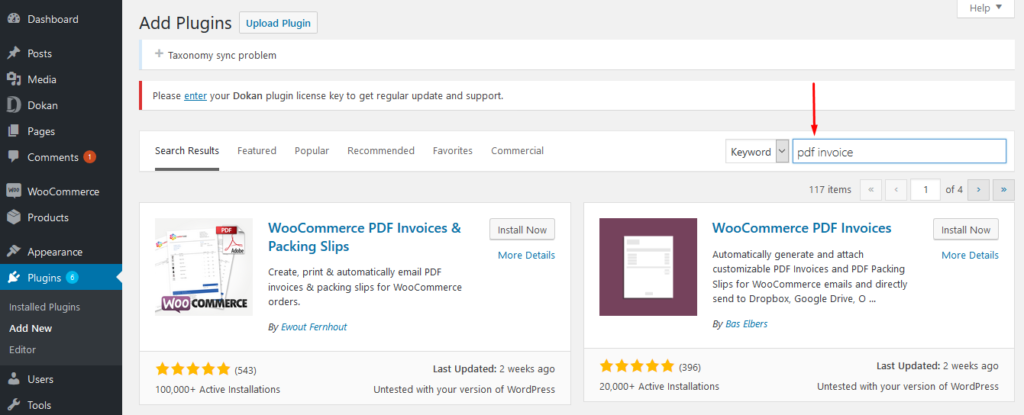
ステップ 2: 会社の詳細 (住所、ロゴ、名前) を追加する
プラグインをインストールすると、会社の詳細を追加する必要があるセットアップ ウィザードが表示されます。 または、それらをダッシュボードに追加することもできます。 [一般] タブにすべてのオプションがあります。 また、顧客が PDF をどのように表示するか、用紙サイズ、テンプレートも選択できます。
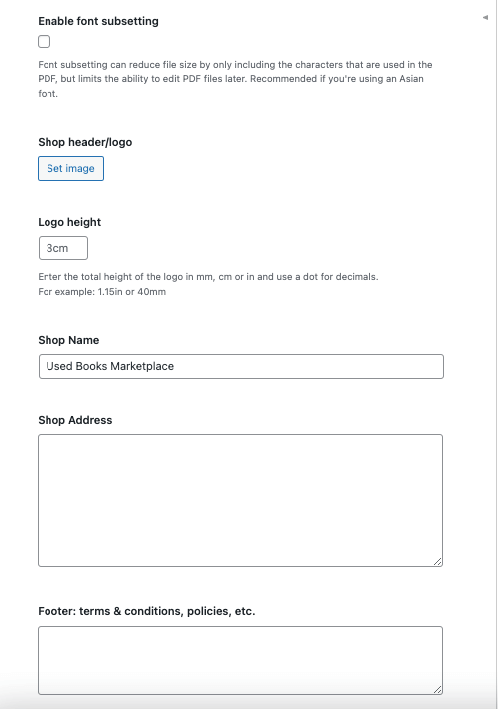
ステップ 3: PDF 添付ファイルを含める電子メールを選択する
次に、PDF を添付するメールを選択する必要があります。 WooCommerce が送信する電子メールには、ダウンロード可能な PDF の請求書が添付されていません。 したがって、それらを選択する必要があります。
からお選びいただけます、
- 新規注文 (管理者メール)
- キャンセルされた注文
- 失敗した注文
- 保留中の注文
- 処理順序
- 注文完了
- 返金された注文
- 顧客請求書/注文明細 (手動メール)
- 顧客メモ
注 : PDF 請求書を手動で送信する最も簡単な方法の 1 つである[顧客請求書/注文の詳細 (手動電子メール)]ボックスは、選択する重要なものの 1 つです。
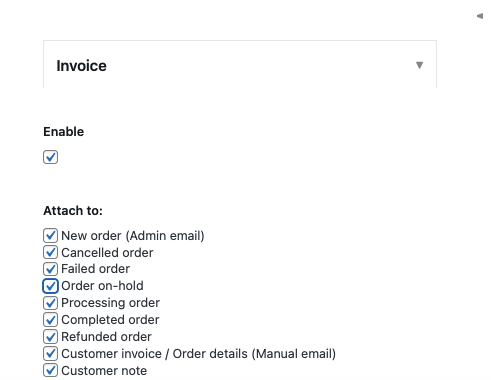
定期的に請求書を手動で送信する必要があると思われる場合は、必ず[アクション ボタンを表示]オプションを有効にする必要があります。

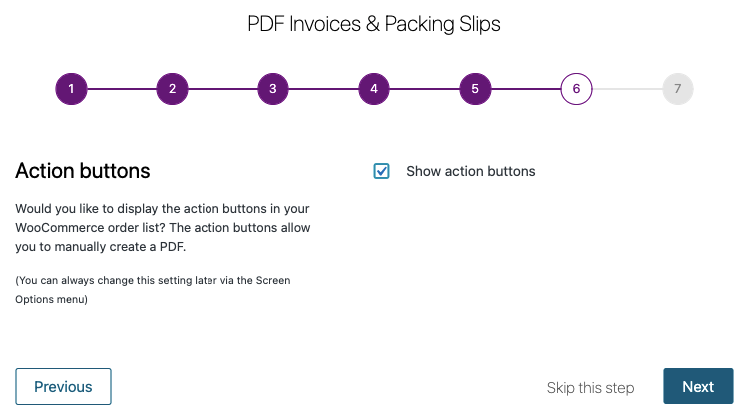
ステップ 4: メール請求書を送信するように注文アクションを変更する
請求書の構成が完了したので、次の 2 つのことが発生します。
- プラグインは、選択したすべての自動注文メールに PDF 請求書を自動的に添付します
- このプラグインは、WooCommerce 注文管理インターフェースに新しいオプションを追加して、必要に応じて請求書を手動で送信できるようにします。
選択したすべてのメールに PDF の請求書が添付されているので安心です。
ただし、必要に応じて、これらのメールを再送信し、PDF の請求書を含めて注文アクションを調整できます。 WooCommerce–> Ordersから任意の注文を開き、次の注文アクションを実行します。
- 請求書/注文の詳細を顧客にメールで送信
- 新規注文通知を再送する
- ダウンロード許可を再生成する
たとえば、最初の 2 つのオプションのいずれかを選択すると、請求書付きの注文メールを再送信または手動で送信できます。
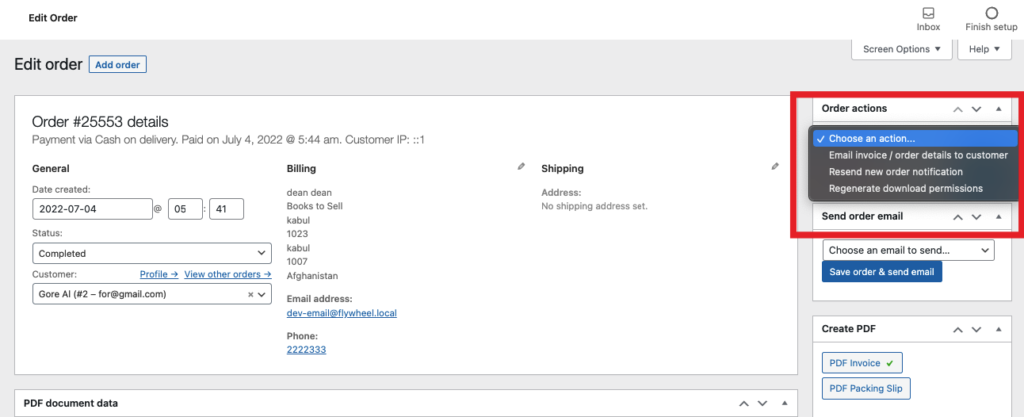
WooCommerce のメールは通常どおり顧客の受信トレイに届きますが、下部に PDF の請求書も届きます。
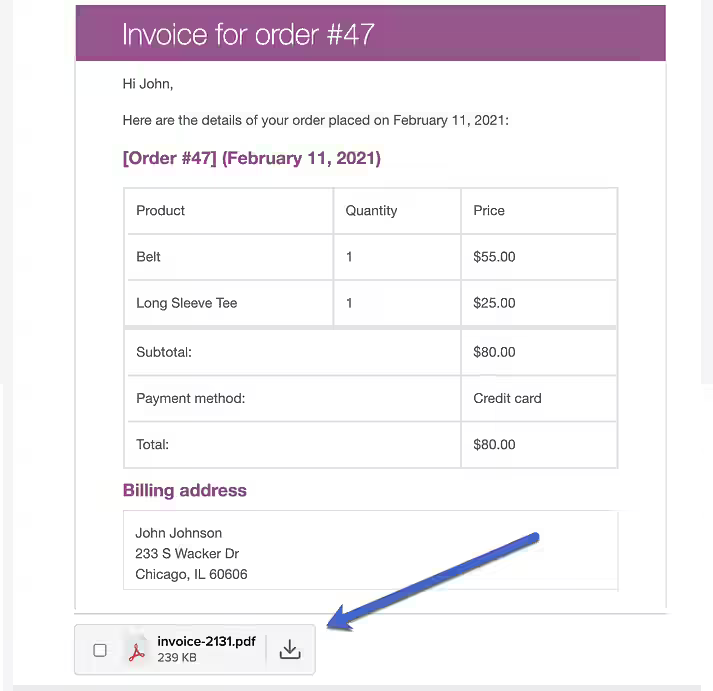
これが、WooCommerce 請求書メールに PDF を追加する方法です。
必要に応じて、ダウンロード用に PDF の請求書または梱包明細を作成できます。 [Create PDF] オプションからPDF 請求書または梱包明細をクリックするだけです。
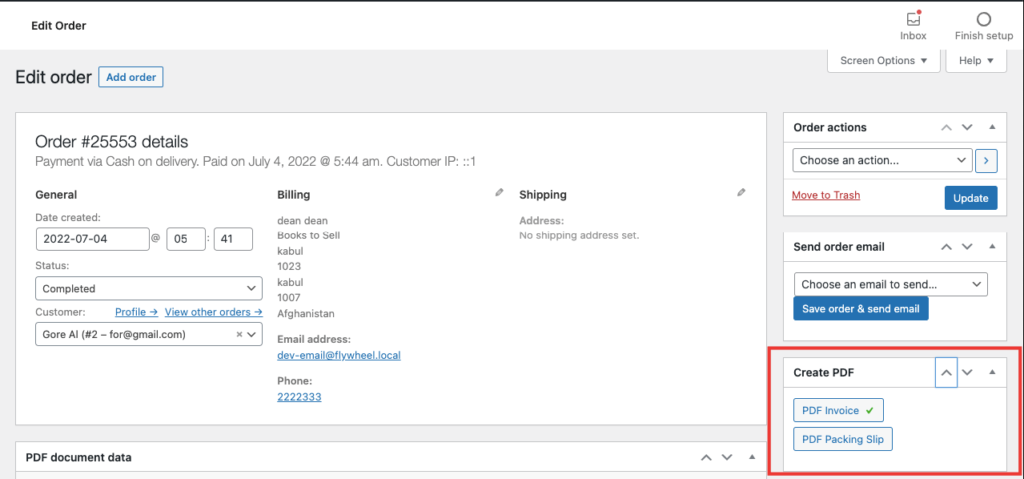
PDF ドキュメントにメモを追加することもできます。 注文セクションでPDF ドキュメント データを見つけて、そこにメモを追加します。
おまけ: マルチベンダー マーケットプレイス Powered by Dokan 向けに PDF 請求書機能を作成する方法
現在、WoCommerce ストアのみに請求書と PDF の添付ファイルを作成しています。 しかし、マルチベンダー市場向けに同じ機能をどのように作成できるかという問題が残ります。 最も人気のあるマルチベンダー マーケットプレイス プラグインの 1 つである Dokan を使用してマーケットプレイスを作成している場合は、幸運です。
他のすべての素晴らしい機能の中でも、Dokan には、ユーザーが PDF 請求書機能をベンダー ダッシュボードに追加するのに役立つ無料のプラグインもあります。 はい、無料の Dokan Invoice プラグインを使用すると、PDF が添付された請求書メールを送信できます。 基本的に、WooCommerce PDF Invoices & Packing Slips プラグインのすべての基本機能をベンダー ダッシュボードに追加します。
このプラグインを使用するには、インストール済みであることを確認してください。
1.ウーコマース
2. Dokan プラグイン
3. WooCommerce PDF 請求書と納品書。
ステップ 1: Dokan Invoice プラグインをインストールする
WordPress バックエンドに移動し、 [プラグイン] > [新規追加] に移動して、 Dokan Invoice プラグインを検索します。 プラグインをインストールして有効化します。
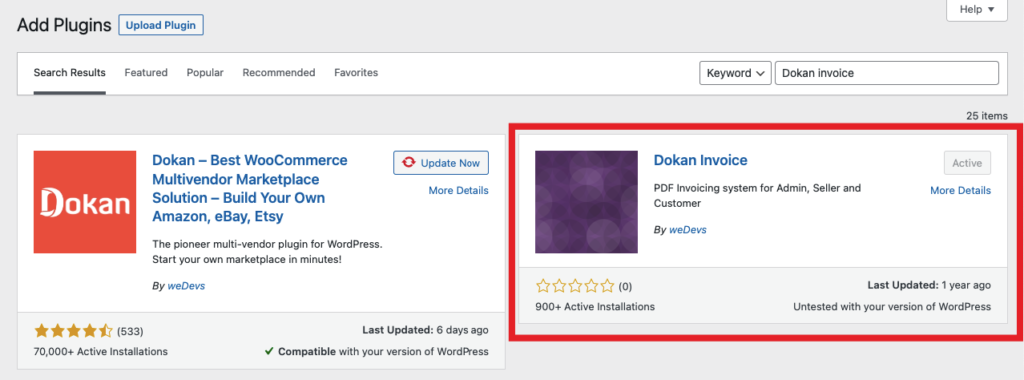
ステップ 2: ベンダー ダッシュボードにアクセスして機能をテストする
これでほぼ完了です。 ベンダー ダッシュボードにアクセスし、[注文] に移動します。 そこには、請求書と梱包明細のオプションが表示されます。
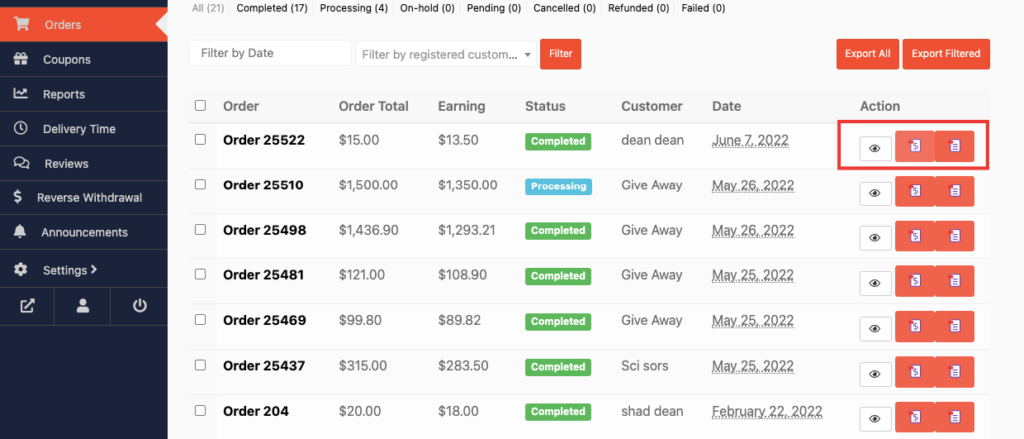
それでおしまい。 これは、請求書機能をマルチベンダー マーケットプレイスに簡単に追加できる方法です。
顧客への WooCommerce 請求書の送信に関するよくある質問
はい。 デフォルトの機能を提供しているため、WooCommerce で請求書を送信できます。 WooCommerce –> 設定 –> メールに移動します。 そこで、顧客請求書/注文の詳細の電子メールを選択します。 この電子メールは、顧客に請求書を送信するように設計されています。 この電子メールを構成して、顧客に請求書を送信できます。
ダッシュボードの左側の列にある [WooCommerce] > [設定] タブに移動します。 ページ上部の [メール] タブに切り替えます。 ここで、処理中の注文メールを選択し、その右側にある [構成] をクリックします。 有効化/無効化ブロックで、この電子メール通知を有効にするオプションを選択して、自動的に送信します。
WooCommerce は、
1. 新規注文
2. 注文のキャンセル
3. 注文の失敗
4. 注文保留
5. 処理順序
6.ご注文完了
7. 注文の払い戻し
8. 顧客メモ
9. パスワードのリセット
10. 新しいアカウント。
はい。 電子メール、梱包明細、または請求書のコピーを印刷することで、注文を印刷できます。
WooCommerce 請求書の作成と送信を今すぐ始めましょう!
記事はこれで終わりです。これで、WooCommerce で顧客の請求書を送信する方法がわかったと思います。 また、なぜ請求書を送ることが重要なのかを理解している場合。
さらに、マルチベンダー市場向けの請求書機能を作成する方法も示しました。
請求書を作成して送信すると、カスタマー エクスペリエンスが向上します。 また、時間、お金、さらには環境を節約できます。つまり、ビジネスはオンライン販売の他の側面とうまく連携できます。
チュートリアルが役に立った場合は、このソリューションを探している他の人と共有してください。 また、質問がある場合は、コメント セクションにコメントを残してください。 乾杯!
